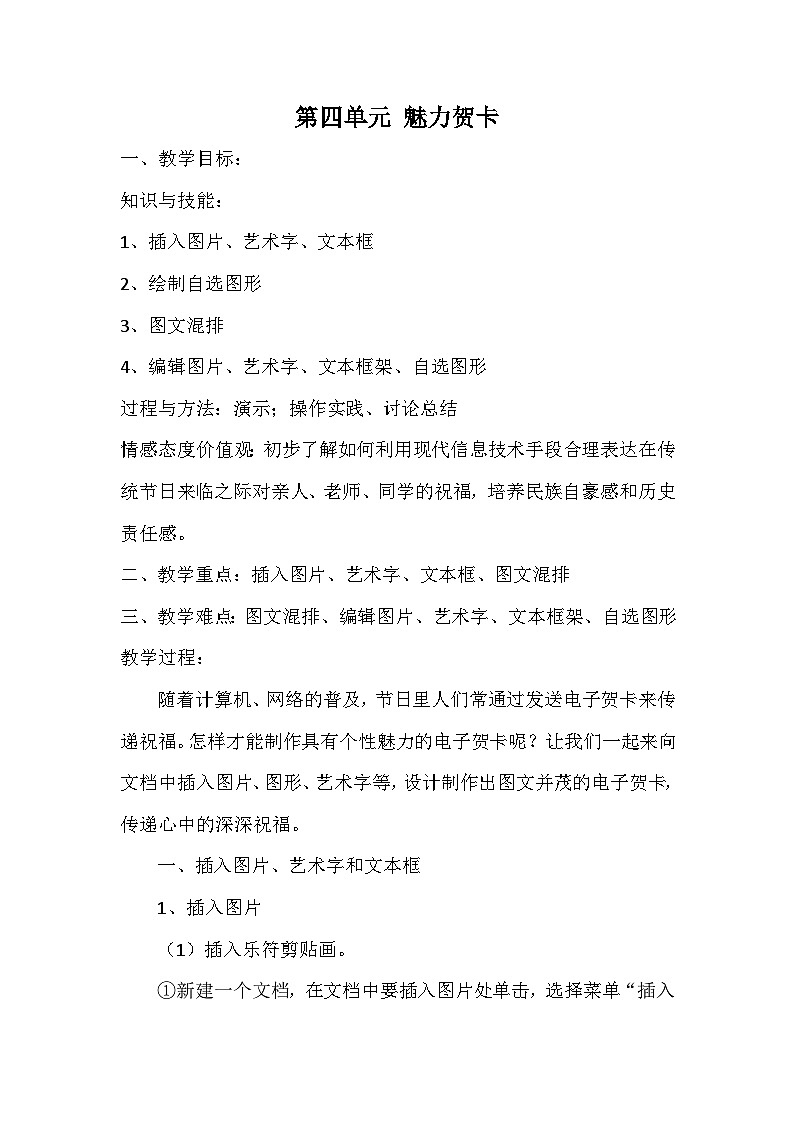
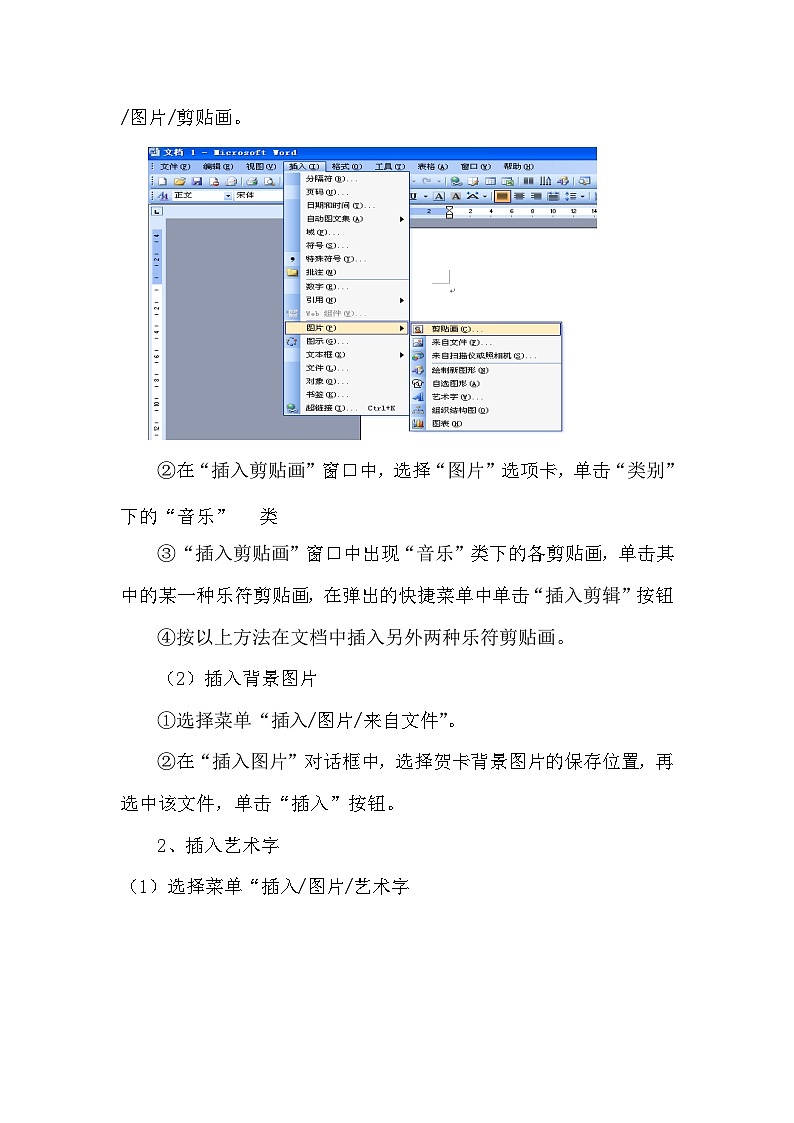
所属成套资源:沪科版信息技术七下课件PPT+教案全册
初中信息技术沪科版七年级下册插入图片、艺术字和文本框精品教案
展开
这是一份初中信息技术沪科版七年级下册插入图片、艺术字和文本框精品教案,共4页。教案主要包含了教学目标,教学重点,教学难点等内容,欢迎下载使用。
知识与技能:
插入图片、艺术字、文本框
2、绘制自选图形
3、图文混排
4、编辑图片、艺术字、文本框架、自选图形
过程与方法:演示;操作实践、讨论总结
情感态度价值观:初步了解如何利用现代信息技术手段合理表达在传统节日来临之际对亲人、老师、同学的祝福,培养民族自豪感和历史责任感。
二、教学重点:插入图片、艺术字、文本框、图文混排
三、教学难点:图文混排、编辑图片、艺术字、文本框架、自选图形
教学过程:
随着计算机、网络的普及,节日里人们常通过发送电子贺卡来传递祝福。怎样才能制作具有个性魅力的电子贺卡呢?让我们一起来向文档中插入图片、图形、艺术字等,设计制作出图文并茂的电子贺卡,传递心中的深深祝福。
一、插入图片、艺术字和文本框
1、插入图片
(1)插入乐符剪贴画。
①新建一个文档,在文档中要插入图片处单击,选择菜单“插入/图片/剪贴画。
②在“插入剪贴画”窗口中,选择“图片”选项卡,单击“类别”下的“音乐”类
③“插入剪贴画”窗口中出现“音乐”类下的各剪贴画,单击其中的某一种乐符剪贴画,在弹出的快捷菜单中单击“插入剪辑”按钮
④按以上方法在文档中插入另外两种乐符剪贴画。
插入背景图片
①选择菜单“插入/图片/来自文件”。
②在“插入图片”对话框中,选择贺卡背景图片的保存位置,再选中该文件,单击“插入”按钮。
插入艺术字
选择菜单“插入/图片/艺术字
在弹出的“艺术字”库对话框中,双击某一种艺术字式样。
在弹出的“编辑”艺术字文字对话框中,在“文字处理”框中输入文字“Frever Wishes",设置艺术字的字体和字号,单击“确定”按钮。
插入旋轉祝福語的文本框
选择菜单“插入/文本框/横排”
在文档中拖曳鼠标,拉出一个大小全程的文本框。
在文本框中输入祝福语,并设置文本的格式攻段落格式,再将文字颜色设置为浅紫色。
单击工具栏上的“保存”按钮,保存文件为“贺卡”。
相关教案
这是一份初中信息技术沪科版七年级下册插入图片、艺术字和文本框优质教案设计,共3页。教案主要包含了教材分析,学情分析,教学目标,教学重点,教学方法,教学环境,教学准备,教学过程等内容,欢迎下载使用。
这是一份沪科版七年级下册插入图片、艺术字和文本框精品教案设计,共3页。
这是一份信息技术七年级下册插入图片、艺术字和文本框精品教案及反思,共6页。教案主要包含了制作贺卡,结束语等内容,欢迎下载使用。










